"pr_connect_reset_error" rende i tuoi siti inaccessibili di Mozilla Firefox, causando un enorme inconveniente. Se continui a ricevere questo errore e non sei interessato a cambiare browser web, puoi seguire alcuni metodi per risolvere il problema. Ecco come.
Spesso, un bug minore della rete o del browser causa il problema sopra menzionato. Altri motivi includono il firewall che blocca la connessione al sito, la configurazione di un proxy non funzionante sul tuo computer e così via.
Svuota la cache in Firefox
Il modo più semplice per correggere "pr_connect_reset_error" è svuotare la cache del browser. In questo modo si eliminano le immagini e gli altri file memorizzati nella cache del browser Firefox, risolvendo i problemi con questi file.
Quando cancella i contenuti web memorizzati nella cache, non perdi i dati di accesso, i cookie e altre informazioni del sito salvati.
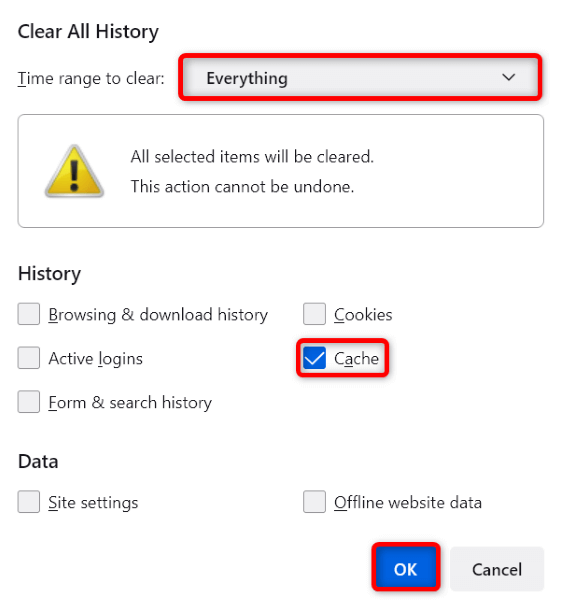
Utilizza una rete diversa per correggere pr_connect_reset_error
Un motivo valido per cui non puoi accedere a un sito è perché la tua rete vieta quel particolare sito sulla rete. Vari fattori fanno sì che il tuo provider di servizi Internet (ISP) aggiunga un sito all'elenco di blocco.
Puoi verificarlo passando a un'altra rete Internet e controllando se il sito si carica. Ad esempio, puoi passa all'hotspot del tuo telefono se sei attualmente connesso alla rete Wi-Fi domestica e vedere se il tuo sito si apre.
Se il tuo sito si avvia senza problemi sulla rete alternativa, parla con il tuo ISP e scopri qual è il problema.
Disinstalla l'app firewall di terze parti
I firewall di terze parti spesso non funzionano bene con molte app installate, incluso Firefox. L'app firewall potrebbe aver rilevato Firefox o i tuoi siti come elementi dannosi, limitando l'accesso a tali elementi..
Anche se puoi autorizzare Firefox e i tuoi siti nell'app firewall, se non funziona, disinstallare l'applicazione dal tuo PC come segue.
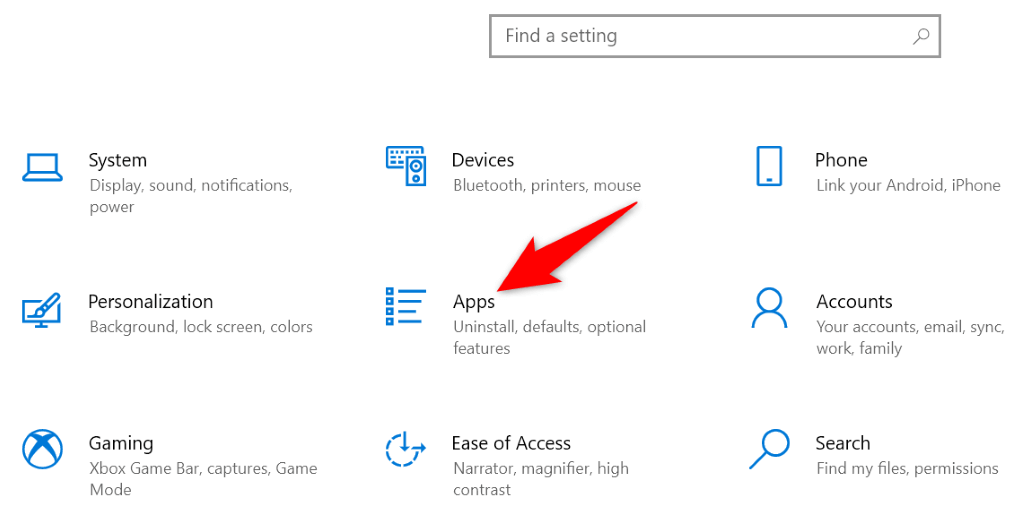
Disabilita Windows Firewall per correggere l'errore di connessione protetta non riuscita
Anche se non avere un firewall di terze parti installato, il firewall Windows predefinito del tuo PC Windows potrebbe essere attivo in background. Puoi disabilitare questo firewall e vedere se i tuoi siti si aprono.
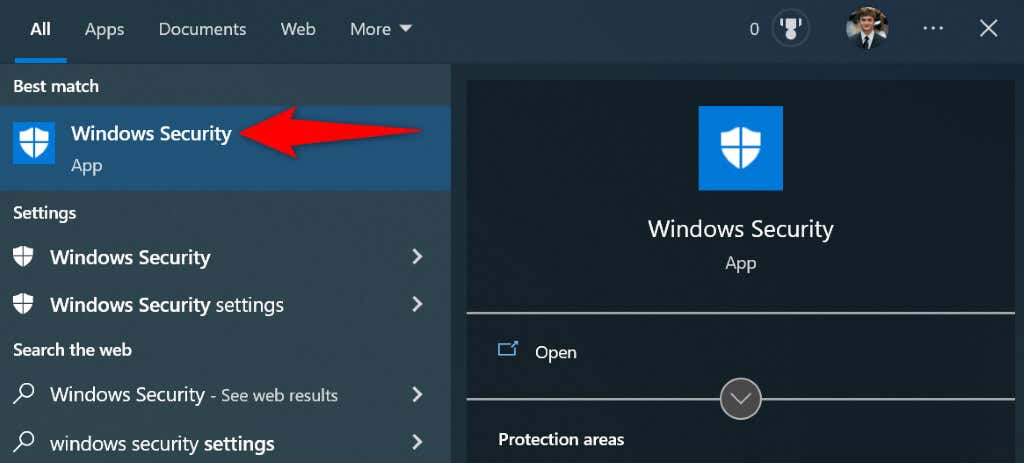
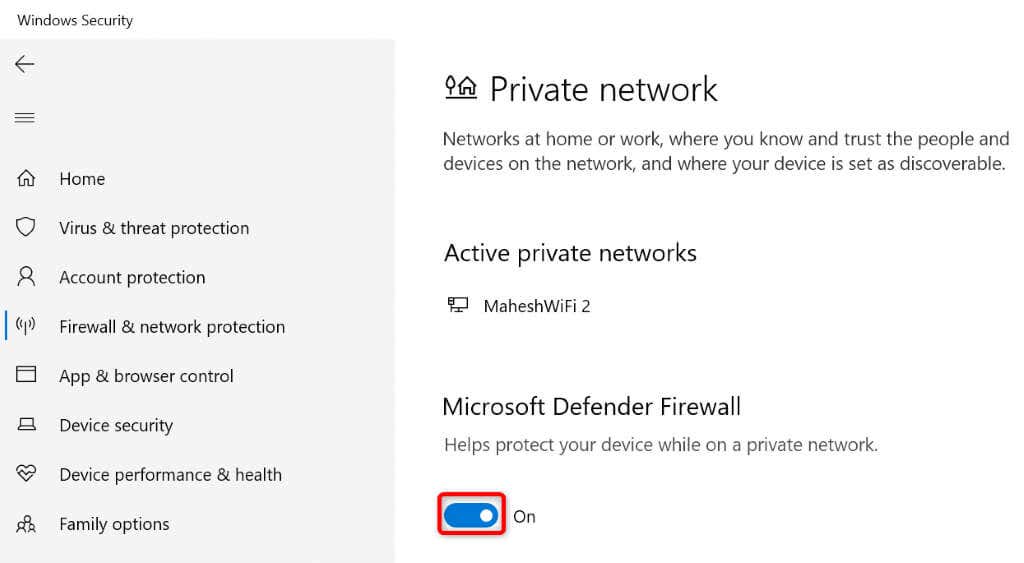
Disattiva il software antivirus
Uno dei motivi per cui non è possibile accedere al tuo sito in Firefox è che il programma antivirus installato ha rilevato il tuo browser o il tuo sito come elemento sospetto. In questo caso, disattiva temporaneamente la protezione antivirus e controlla se il tuo sito si carica.
La modalità di disattivazione della protezione varia in base al programma antivirus. Puoi disattivare la protezione antivirus di Microsoft Defender come segue:
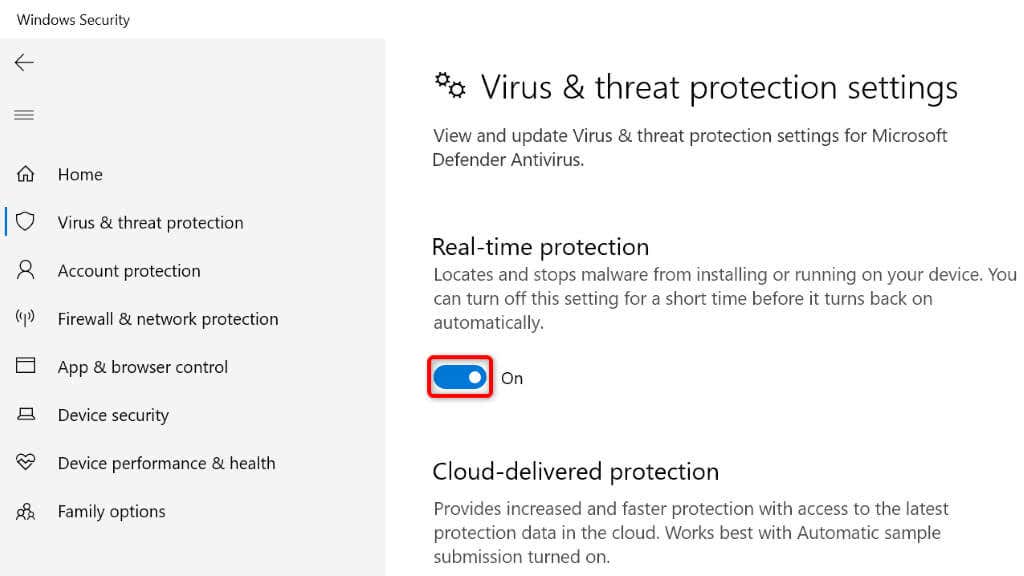
- .
Disattiva il proxy
Quando riscontri errori di rete come "pr_connect_reset_error", è una buona idea disabilitare il proxy principale della tua macchina e il proxy all'interno dell'app in questione. Questo dovrebbe risolvere il tuo problema se è stato causato da un server proxy difettoso.
Puoi disattivare le funzionalità proxy del tuo PC e di Firefox come segue:
Disabilita proxy su Windows
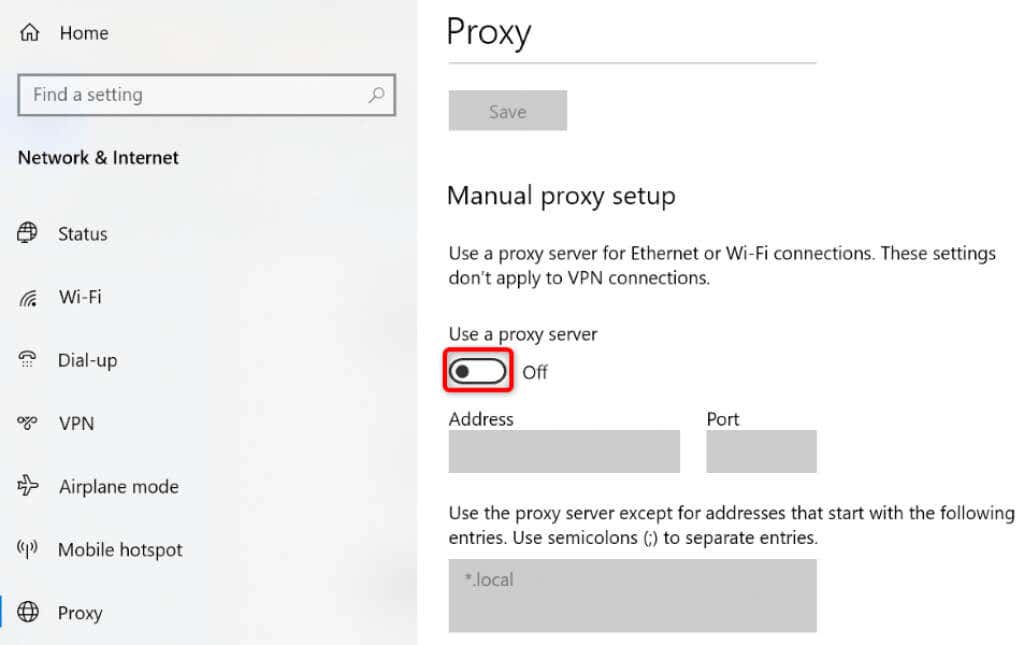
Disabilita proxy in Firefox
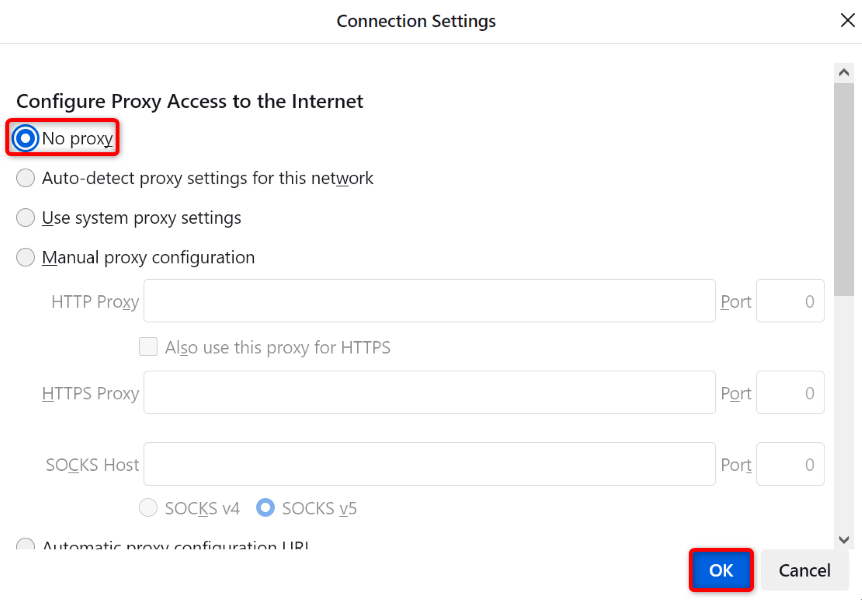
Ora che il tuo proxy è disabilitato, avvia Firefox e prova ad accedere al tuo sito.
Disabilita il tuo servizio VPN
Quando si tratta di attività legate alla rete, le VPN svolgono un ruolo enorme. Questi servizi instradano il tuo traffico Internet tramite un server intermedio, permettendoti di aggirare le restrizioni del tuo ISP.
Tuttavia, queste funzionalità a volte hanno un costo. Il tuo "pr_connect_reset_error" potrebbe essere il risultato di una VPN mal configurata. In questo caso, disattiva temporaneamente il tuo servizio VPN e verifica se i tuoi siti verranno avviati in quel momento. La maggior parte dei client VPN dispone di un enorme pulsante di attivazione/disattivazione sull'interfaccia principale, che ti consente di abilitare e disabilitare il servizio.
Se i tuoi siti si caricano dopo aver disattivato la VPN, potresti voler parlare con il tuo provider VPN per trovare una soluzione.
Disattiva i componenti aggiuntivi di Firefox
I componenti aggiuntivi aggiungono funzionalità extra a Firefox, che ti consente di ottenere di più da questa app browser. A volte, uno o più componenti aggiuntivi installati interferiscono con le funzionalità principali del browser, causando vari problemi..
Nel tuo caso, puoi disattivare tutti i componenti aggiuntivi di Firefox e vedere se questo risolve il problema. In tal caso, puoi rimuovere i componenti aggiuntivi problematici e mantenere quelli validi.
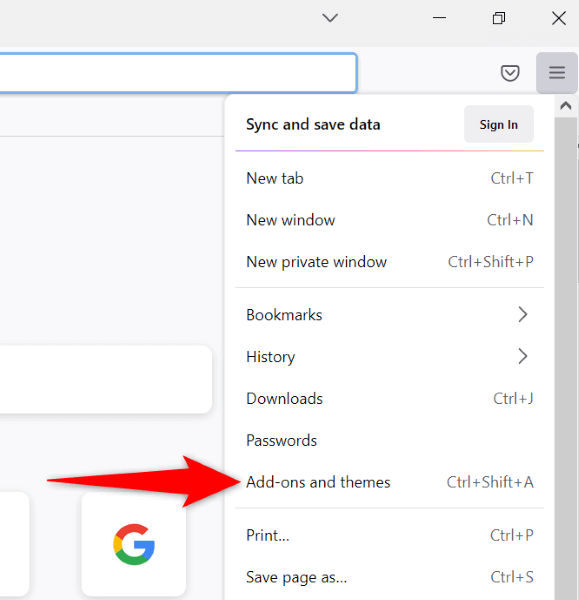
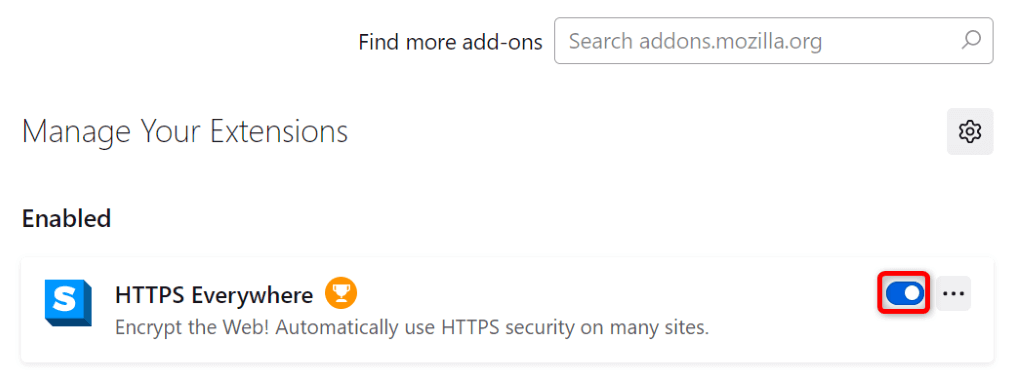
Come risolvere gli errori di reimpostazione della connessione in Firefox
Il "pr_connect_reset_error" di Firefox si verifica per vari motivi, rendendo i tuoi siti inaccessibili in questo browser. Se riscontri questo problema e non sai cosa fare, la guida sopra dovrebbe aiutarti a correggere l'errore.
Dopo aver modificato le impostazioni di rete e apportato altre modifiche, il problema del browser dovrebbe essere risolto, tornerai alla normale navigazione in Internet. Divertitevi!
.